Giáo án môn Tin học Lớp 6 - Tuần 6 - Trường TH-THCS Nguyễn An Ninh
BÀI 6: HỌC GÕ MƯỜI NGÓN
I MỤC TIÊU:
- Kiến thức:
- Biết các khu vực trên bàn phím, các hàng phím trên bàn phím
- Hiểu được lợi ích của việc ngồi đúng tư thế và gõ bàn phím bằng 10 ngón.
- Kĩ năng:
- Xác định được vị trí các phím trên bàn phím, phân biệt được các phím soạn thảo và các phím chức năng. biết và bước đầu thực hiện việc ngồi đúng tư thế.
- Biết quy tắc gõ 10 ngón và bước đầu thực hiện việc gõ 10 ngón
3. Thái độ: Nghiêm túc, hứng thú trong giờ học.
II CHUẨN BỊ:
- HS: Ôn tập các thao tác với chuột. Bàn phím giấy
- GV: SGK, giáo án
III CÁC BƯỚC LÊN LỚP:
- Ổn định lớp:
- Kiểm tra bài cũ:
Câu hỏi: Có mấy thao tác chính đối với chuột? Phần mêm Mouse Skills có mấy mức luyện tập?
- HS trả lời - GV nhận xét cho điểm.
Bạn đang xem tài liệu "Giáo án môn Tin học Lớp 6 - Tuần 6 - Trường TH-THCS Nguyễn An Ninh", để tải tài liệu gốc về máy hãy click vào nút Download ở trên.
Tóm tắt nội dung tài liệu: Giáo án môn Tin học Lớp 6 - Tuần 6 - Trường TH-THCS Nguyễn An Ninh
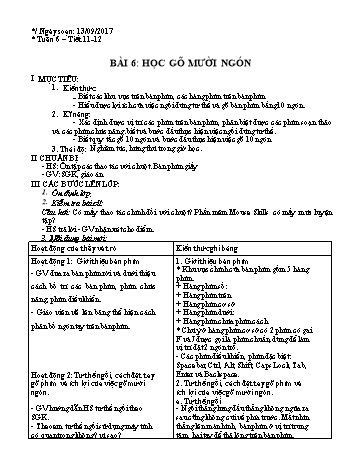
*/ Ngày soạn: 13/09/2017 * Tuần 6 – Tiết 11-12 BÀI 6: HỌC GÕ MƯỜI NGÓN I MỤC TIÊU: Kiến thức: - Biết các khu vực trên bàn phím, các hàng phím trên bàn phím - Hiểu được lợi ích của việc ngồi đúng tư thế và gõ bàn phím bằng 10 ngón. Kĩ năng: - Xác định được vị trí các phím trên bàn phím, phân biệt được các phím soạn thảo và các phím chức năng. biết và bước đầu thực hiện việc ngồi đúng tư thế. - Biết quy tắc gõ 10 ngón và bước đầu thực hiện việc gõ 10 ngón 3. Thái độ: Nghiêm túc, hứng thú trong giờ học. II CHUẨN BỊ: - HS: Ôn tập các thao tác với chuột. Bàn phím giấy - GV: SGK, giáo án III CÁC BƯỚC LÊN LỚP: Ổn định lớp: Kiểm tra bài cũ: Câu hỏi: Có mấy thao tác chính đối với chuột? Phần mêm Mouse Skills có mấy mức luyện tập? - HS trả lời - GV nhận xét cho điểm. 3. Nội dung bài mới: Hoạt động của thầy và trò Kiến thức ghi bảng Hoạt động 1: Giới thiệu bàn phím - GV đưa ra bàn phím rời và dưới thiệu cách bố trí các bàn phím, phím chức năng, phím điều khiển. - Giáo viên vẽ lên bảng thể hiện cách phân bố ngón tay trên bàn phím. Hoạt động 2:Tư thế ngồi, cách đặt tay gõ phím và ích lợi của việc gõ mười ngón. - GV hướng dẫn HS tư thế ngồi theo SGK. - Theo em tư thế ngồi sử dụng máy tính có quan trọng không? vì sao? - GV nhận xét câu trả lời của HS - Giáo viên chỉ cho các em chú ý không dùng ngón tay gõ một cách tuỳ tiện. - Khi gõ ta phải thuộc lòng cách gõ và phân bố ngón tay để gõ cho chính xác. - Không gõ một cách tuỳ tiện , lúc đầu có thể nhanh hơn cách gõ 10 ngón nhưng xét về một cách lâu dài thì không ưu việt. - Trước khi có máy tính, con người đã dùng máy chữ để tạo ra các văn bản trên giấy. Công việc gõ máy chữ cũng được thực hiện trên một bàn phím có hình dạng tương tự như bàn phím máy tính hiện nay. Với máy chữ, các quy tắc sử dụng cả mười ngón tay để gõ bàn phím đã được lập ra. Các quy tắc này cũng được áp dụng đối với bàn phím máy tính. - Theo các em, gõ bàn phím đúng bằng 10 ngón có các lợi ích gì? Hoạt động 3: Luyện tập gõ mười ngón với phần mềm Rapid Typing - GV giới thiệu phần mềm Rapid Typing - GV chỉ cách khởi động phần mềm - Các thông số trên màn hình để kiểm tra các em. 1. Giới thiệu bàn phím * Khu vực chính của bàn phím gồm 5 hàng phím. + Hàng phím số: + Hàng phím trên + Hàng phím cơ sở + Hàng phím dưới: + Hàng phím chứa phím cách. * Chú ý ở hàng phím cơ sở có 2 phím có gai F và J được gọi là phím chuần, dùng để làm vị trí đặt 2 ngón trỏ. - Các phím điều khiển, phím đặc biệt: Spacebar, Ctrl, Alt, Shift, Caps Lock, Tab, Enter và Backspace. 2. Tư thế ngồi, cách đặt tay gõ phím và ích lợi của việc gõ mười ngón. a. Tư thế ngồi - Ngồi thẳng lưng đầu thẳng không ngửa ra sau cũng không cúi về phía trước. Mắt nhìn thẳng lên màn hình, bàn phím ở vị trí trung tâm, hai tay để thả lỏng trên bàn phím. b. Cách đặt tay gõ phím Hai bàn tay đặt lên bàn phím sao cho hai ngón cái đặt lên phím cách (spacebar) các ngòn còn lại đặt lên các phím xuất phát của hàng phím cơ sở. -Chú ý: * Luôn đặt các ngón tay lên hàng phím cơ sở * Mắt nhìn thẳng vào màn hình, không nhìn xuống bàn phím * Gõ phím nhẹ nhưng dứt khoát * Mỗi ngón tay chỉ gõ một số phím theo quy định c. Lợi ích của việc học gõ 10 ngón * Lợi ích của việc học gõ mười ngón: - Tốc độ gõ nhanh - Gõ chính xác -Tác phong làm việc chuyên nghiệp với máy tính. 3. Luyện tập gõ mười ngón với phần mềm Rapid Typing Phần mềm Rapid typing có sẳn hệ thống các bài luyện gõ từ đơn giản đến nâng cao. En 1: Introduction mức 1: giới thiệu En 2: Benginner mức 2: Bắt đầu En 3: Experienced mức 3: Thành thạo En 4: Advanced mức 4: Nâng cao En 5: Testing mức 5: Kiểm tra. Mỗi mức sẽ bao gồm các nhóm bài luyện theo loại phím hoặc các bài luyện cụ thể. Khi khởi động phần mềm ngầm định ở mức đầu tiên và bài đầu tiên luyện gõ ở hàng phím cơ sở. Could be tetter: Chưa đạt Good: Tốt Speed: Tốc độ Accuracy: Độ chính xác Slowdown: Tốc độ chậm Ok: Đạt Excellent: Xuất sắc WPM: Số từ gõ trong 1 phút Word: từ Có thể lựa chọn phương án tiếp theo: Chuyển đến bài luyện tập tiếp theo: chọn go to the next lesson rồi nháy vào nút go on. Luyện lại bài vừa thực hiện: chọn Try again rồi nháy vào nút go on. 4. Củng cố: Qua bài này các em cần nắm được các khu vực chính của bàn phím và tư thế ngồi đúng khi gõ phím. 5. Hướng dẫn về nhà: Về nhà học bài cũ. Luyện tập thêm nếu có điều kiện IV. RÚT KINH NGHIỆM: - Ưu điểm: .. - Khuyết điểm: ..... - Định hướng:... Ngày tháng năm 201 KÝ DUYỆT TUẦN Nguyễn Văn Lang */ Ngày soạn: 20/09/2016 */ Tuần 7 – Tiết 13 BÀI 8: QUAN SÁT TRÁI ĐẤT VÀ CÁC VÌ SAO TRONG HỆ MẶT TRỜI I. MỤC TIÊU: 1. Kiến thức: Học sinh giải thích được hiện tượng ngày và đêm, hiện tượng nhật thực, nguyệt thực. 2. Kĩ năng: Biết cách khởi động, thoát khỏi phần mềm. Biết sử dụng chuột để điều khiển nút lệnh quan sát tìm hiểu về hệ mặt trời. 3. Thái độ: Có ý thức tự khám phá phần mềm, vừa làm vừa quan sát, không sợ sai. II. CHUẨN BỊ: - HS: Tìm hiểu thêm một số kiến thức vật lí, thiên văn. Tìm hiểu SGK, bài cũ - GV: Giáo án, Tham khảo trước chương trình Solar System 3D Simulator III. CÁC BƯỚC LÊN LỚP: Ổn định lớp: Kiểm tra bài cũ: Nêu cách khởi động và thoát khỏi phần mềm Mario? Gọi HS nhận xét GV nhận xét và cho điểm 3. Nội dung bài mới: Hoạt động của giáo viên và học sinh Kiến thức ghi bảng Hoạt động 1: Giới thiệu phần mềm - Trái Đất của chúng ta quay xung quanh Mặt Trời như thế nào? Vì sao lại có hiện tượng nhật thực, nguyệt thực? Hệ Mặt Trời của chúng ta có những hành tinh nào? Phần mềm mô phỏng Hệ Mặt Trời sẽ giải đáp cho chúng ta câu hỏi đó. Hoạt động 2: Các lệnh điều khiển quan sát - GV dưới thiệu các lệnh điều khiển quan sát: 1. Giới thiệu phần mềm - Trong khung chính của màn hình là Hệ Mặt Trời. Em sẽ nhìn thấy: + Mặt Trời màu đỏ rực nằm ở trung tâm + Các hành tinh trong Hệ Mặt Trời nằm trên các quỹ đạo khác nhau quay xung quanh Mặt trời. + Mặt Trăng chuyển động như một vệ tinh quay xung quanh Trái Đất. 2. Các lệnh điều khiển quan sát 1, Nháy nút ORBITS để hiện hay ẩn quỹ đạo chuyển động. 2, Nháy chuột vào nút VIEW làm cho vị trí quan sát của em tự động chuyển động trong không gian. 3, Di chuyển thanh cuốn ngang (ZOOM) để phóng to, thu nhỏ. 4, Di chuyển thanh cuốn ngang (SPEED) để thay đổi vận tốc chuyển dộng của các hành tinh. 5, Các nút mũi tên: dịch chuyển toàn bộ khung nhìn. Củng cố: GV hướng dẫn HS sử dụng phần mềm này để tìm hiểu: + Khoảng cách từ hành tinh đến mặt trời. + Kích thước của các hành tinh. + Tìm hiểu nhật thực một phần. 5. Hướng dẫn về nhà: Về nhà tìm hiểu thêm những phần mềm giúp ta tìm hiểu những môn khoa học khác. IV. RÚT KINH NGHIỆM: Ưu điểm:.. . Khuyết điểm: .. . Định hướng: .. . */ Ngày soạn: 20/09/2017 */ Tuần 7 – Tiết 14 BÀI 8: QUAN SÁT TRÁI ĐẤT VÀ CÁC VÌ SAO TRONG HỆ MẶT TRỜI I. MỤC TIÊU: 1. Kiến thức: Học sinh giải thích được hiện tượng ngày và đêm, hiện tượng nhật thực, nguyệt thực. 2. Kĩ năng: Biết cách khởi động, thoát khỏi phần mềm. Biết sử dụng chuột để điều khiển nút lệnh quan sát tìm hiểu về hệ mặt trời. 3. Thái độ: Có ý thức tự khám phá phần mềm, vừa làm vừa quan sát, không sợ sai. II. CHUẨN BỊ: - HS: Tìm hiểu thêm một số kiến thức vật lí, thiên văn. Tìm hiểu SGK, bài cũ - GV: Giáo án, Tham khảo trước chương trình Solar System 3D Simulator III. CÁC BƯỚC LÊN LỚP: Ổn định lớp: Kiểm tra bài cũ: - Giới thiệu về phần mềm Solar System 3D? - Nêu các nút lệnh điều khiển quan sát trong phần mềm Solar System 3D? Gọi HS nhận xét GV nhận xét và cho điểm 3. Nội dung bài mới: Hoạt động của giáo viên Kiến thức ghi bảng Hoạt động 1: Thực hành - GV hướng dẫn HS các bước thực hành - Hướng dẫn HS cách sử dụng các nút lệnh trong phần mềm, cách điều chỉnh khung hình để dễ dàng quan sát Hoạt động 2: Giải thích các hiện tượng trong phần mềm GV: em hãy quan sát tranh 1(SGK trang 37) và cho biết các hành tinh trong hệ mặt trời nằm gần trái đất chúng ta nhất? HS trả lời: Sao Kim, Mộc, Thủy, Hỏa, Thổ. Mặt trời, Mặt trăng - em hãy quan sát tranh 2(SGK trang 37) và giải thích Tại Sao có hiện tượng ngày và đêm? - Em hãy quan sát hiện tượng nhật thực (hình ảnh 3 SGK trang 37) và cho biết hiện tượng này xảy ra khi nào? - Cho HS thảo luận nhóm. Đại diện nhóm trình bày. - Em hãy quan sát hiện tượng nguyệt thực (SGK trang 38) và cho biết hiện tượng này xảy ra khi nào? HS thảo luận nhóm. HS: Trái Đất, Mặt Trăng, Mặt Trời thẳng hàng, Mặt Trăng nằm giữa Mặt Trời và Trái Đất. HS thảo luận nhóm HS: Trái Đất, Mặt Trăng, Mặt Trời thẳng hàng, Trái Đất nằm giữa Mặt Trời và Mặt Trăng.. - GV nhận xét câu trả lời của HS 3. Thực hành 1, cách Khởi động: nháy đúp chuột lên biểu tượng trên màn hình nền. 2, Điều khiển khung nhìn cho thích hợp. 3, Quan sát chuyển động của Trái Đất và Mặt Trăng. 4. Củng cố: Qua phần mềm này, các em cần nắm được cách sử dụng phần mềm để quan sát các hiện tượng trong tự nhiên và giải thích được các hiện tượng đó. 5. Hướng dẫn về nhà: Về nhà tìm hiểu thêm những phần mềm giúp ta tìm hiểu những môn khoa học khác. IV. RÚT KINH NGHIỆM: Ưu điểm:.. . Khuyết điểm: .. . Định hướng: .. . Ngày tháng năm 201 KÝ DUYỆT TUẦN Nguyễn Văn Lang
File đính kèm:
 giao_an_mon_tin_hoc_lop_6_tuan_6_truong_th_thcs_nguyen_an_ni.doc
giao_an_mon_tin_hoc_lop_6_tuan_6_truong_th_thcs_nguyen_an_ni.doc

